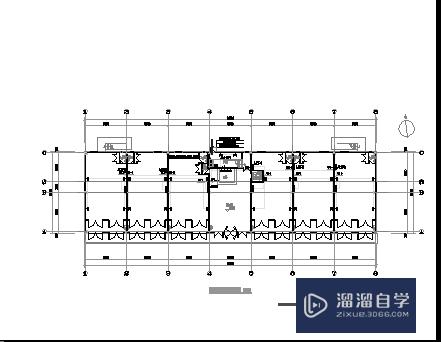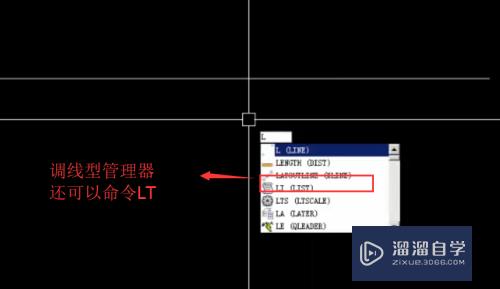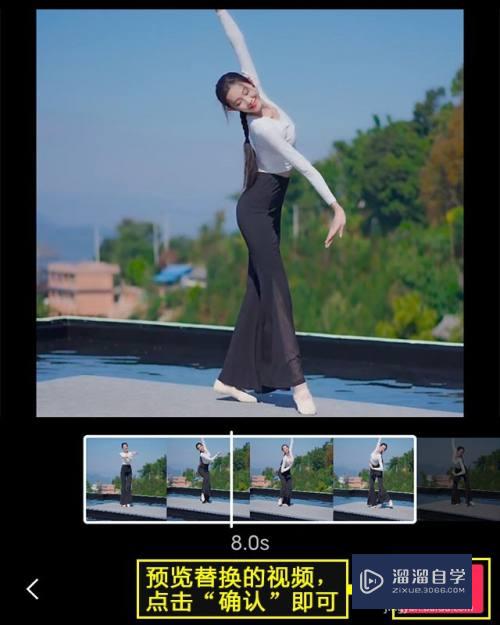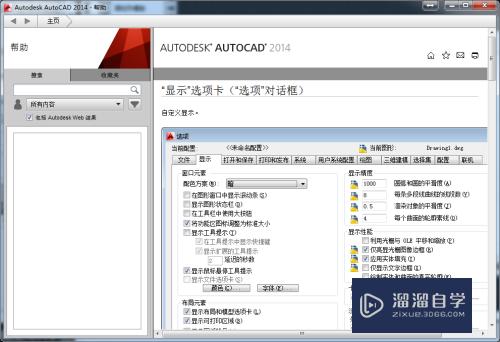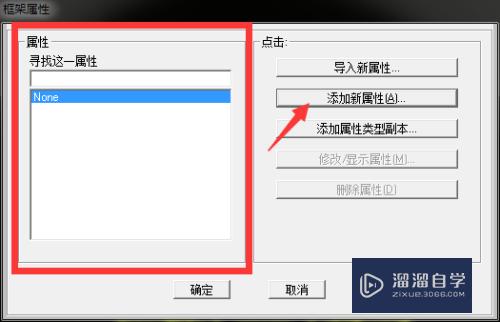PS如何删除选中区域(ps如何删除选中区域的图片)优质
相信很多朋友们也遇到过这种类似的问题。那么对于PS如何删除选中区域?下面就把解决这种问题的方法给大家分享一下。希望可以帮助到大家。
想要玩转“PS”。快点击此入口观看免费教程→→
工具/软件
硬件型号:戴尔灵越15
系统版本:Windows7
所需软件:PS CS5
方法/步骤
第1步
在PS里面打开一张图片。选择左侧导航栏的矩形工具。
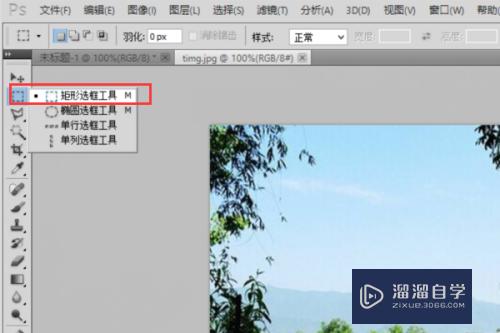
第2步
在图片上框选出需要删除的部分。

第3步
点击菜单栏的编辑。并选中清除按钮。
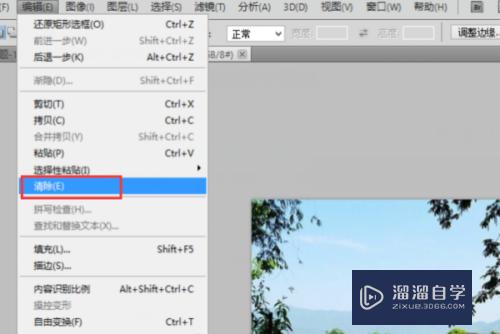
第4步
删除后的效果如下。

第5步
同时还可以根据需要如用钢笔工具勾出选区。

第6步
执行上述清除后的效果如下。

总结:
1。在PS里面打开一张图片。选择左侧导航栏的矩形工具。
2。在图片上框选出需要删除的部分。
3。点击菜单栏的编辑。并选中清除按钮。
4。删除后的效果如下。
5。同时还可以根据需要如用钢笔工具勾出选区。
6。执行上述清除后的效果如下。
以上关于“PS如何删除选中区域(ps如何删除选中区域的图片)”的内容小渲今天就介绍到这里。希望这篇文章能够帮助到小伙伴们解决问题。如果觉得教程不详细的话。可以在本站搜索相关的教程学习哦!
更多精选教程文章推荐
以上是由资深渲染大师 小渲 整理编辑的,如果觉得对你有帮助,可以收藏或分享给身边的人
本文标题:PS如何删除选中区域(ps如何删除选中区域的图片)
本文地址:http://www.hszkedu.com/74317.html ,转载请注明来源:云渲染教程网
友情提示:本站内容均为网友发布,并不代表本站立场,如果本站的信息无意侵犯了您的版权,请联系我们及时处理,分享目的仅供大家学习与参考,不代表云渲染农场的立场!
本文地址:http://www.hszkedu.com/74317.html ,转载请注明来源:云渲染教程网
友情提示:本站内容均为网友发布,并不代表本站立场,如果本站的信息无意侵犯了您的版权,请联系我们及时处理,分享目的仅供大家学习与参考,不代表云渲染农场的立场!